
Iscrizione alla newsletter
Inserite il vostro indirizzo e-mail e iscrivetevi alla nostra newsletter.

Inserite il vostro indirizzo e-mail e iscrivetevi alla nostra newsletter.
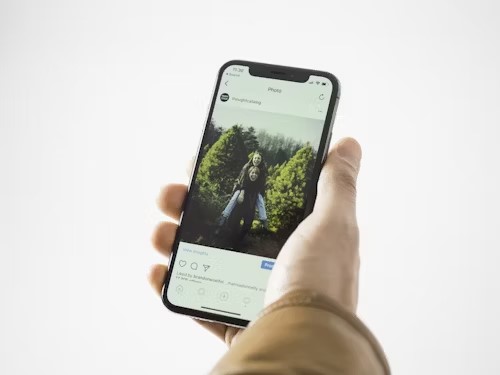
Hai mai scattato una foto fantastica con il tuo iPhone, solo per scoprire che un volto in più non invitato ha fotografato quel momento speciale? Siamo stati tutti lì ad un certo punto. Non importa con quanta attenzione inquadri lo scatto, c'è sempre quell'amico che riesce a intrufolarsi nelle tue foto.
In questa guida ti guideremo attraverso l'utilizzo degli strumenti di modifica integrati direttamente nel tuo iPhone per rimuovere una persona dalle tue immagini con discrezione. Seguendo i semplici passaggi qui descritti, puoi migliorare le istantanee senza diminuire la qualità generale. Ora puoi curare il tuo rullino fotografico alle tue condizioni. Che si tratti di ritoccare le foto delle vacanze o di perfezionare ritratti di famiglia essenziali, queste tecniche garantiscono che i tuoi ricordi preferiti non vadano sprecati.
Rimarrai scioccato da quante magiche correzioni fotografiche puoi eseguire con pochi tocchi. I volti extra inaspettati non rovineranno più i momenti speciali. Ora, preservare quei ricordi semplicemente apportando piccole modifiche è semplice.
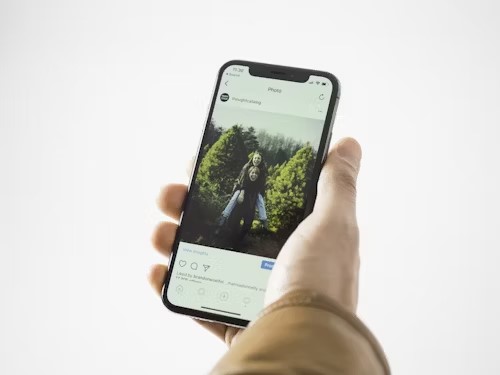
Quindi, che tu abbia bisogno di leggeri ritocchi o di regolazioni complete, sbloccare le potenzialità di modifica del tuo iPhone significa che i momenti preziosi non devono essere tralasciati. Con queste tecniche puoi farlo facilmente rimuovere una persona da un'immagine sul tuo iPhone.
IFoto è un pratico editor di foto online gratuito con strumenti AI; puoi modificare facilmente foto, cambiare sfondi ed esplorare funzionalità avanzate per l'editing creativo in pochi secondi.
Usa l'intelligenza artificiale per ripulire rapidamente le immagini online. Rimuovi facilmente oggetti, testo o persone indesiderati dalle foto con la gomma per foto di iFoto. Perfetto per migliorare le immagini dell'e-commerce in pochi secondi. Puoi rimuovere una persona da un'immagine direttamente sul sito con il tuo iPhone. È l'ideale per rimuovere i contenuti in modo rapido ed efficiente quando sei di fretta,
Passo 1: Visita il sito Web iFoto e, nella home page, seleziona lo strumento di pulizia gratuito. Tieni presente che l'immagine deve essere in formato PNG o JPEG.
Passo 2: Carica la tua immagine su iFoto selezionandola dai tuoi file sul tuo PC o dispositivo mobile
Passaggio 3: Seleziona la dimensione del pennello preferita e passa il pennello sulla persona che desideri rimuovere dall'immagine.
Passaggio 4: Fai clic sul pulsante "Rimuovi" per eliminare l'oggetto/la persona indesiderata della tua immagine. Lo strumento di pulizia rimuove automaticamente l'oggetto/la persona ombreggiata dall'immagine.
Passaggio 5: Visualizza l'anteprima dell'immagine e scarica la copia modificata sul tuo dispositivo.
L'iPhone dispone di eccellenti strumenti di editing in grado di trasformare le immagini con pochi tocchi. Una di queste funzionalità integrate nel tuo dispositivo iPhone è lo "strumento di ritaglio", che ti consente di rimuovere un oggetto o una persona indesiderata da un'immagine ritagliandola utilizzando rapporti preimpostati o regolando il triangolo ritagliato. Ecco come utilizzare la funzione di ritaglio sul tuo iPhone per rimuovere una persona da una foto.
Passo 1: in Foto, tocca la miniatura di una foto per visualizzarla sull'intero schermo.
Passo 2: Tocca Modifica. Vedrai l'icona dello strumento di ritaglio nella parte superiore dello schermo. Cliccaci sopra.
Passaggio 3: Per ritagliare manualmente, trascina gli angoli del rettangolo per racchiudere l'area che desideri mantenere nella foto oppure puoi pizzicare la foto per aprirla o chiuderla.
Passaggio 4: Ritagliare a un rapporto preimpostato standard: tocca, quindi scegli un'opzione come quadrato, dimensione intera, 16:9 o 5:4.
Passaggio 5: Tocca Fine per salvare le modifiche oppure, se non ti piacciono, tocca Annulla, quindi annulla le modifiche.
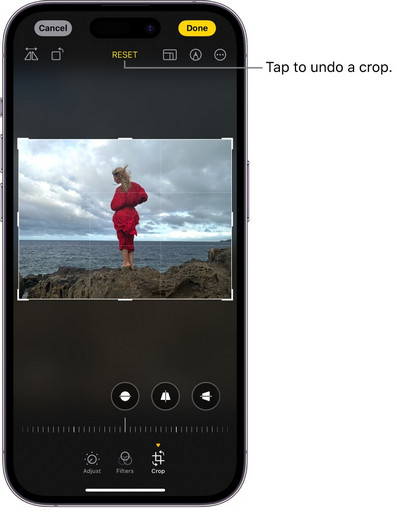
Passo 1: Tocca Modifica, quindi scorri verso sinistra sotto la foto per visualizzare gli effetti che puoi modificare, come Esposizione, Brillantezza, Luci e Ombre.
Passo 2: Seleziona l'effetto che desideri modificare, quindi trascina il cursore per apportare regolazioni precise.
Il contorno attorno al pulsante indica il livello di regolazione apportato per ciascun effetto in modo da poter vedere a colpo d'occhio quali effetti sono stati aumentati o diminuiti.
Passaggio 3: Tocca Fine per salvare le modifiche oppure, se non ti piacciono, tocca Annulla, quindi tocca Elimina modifiche.
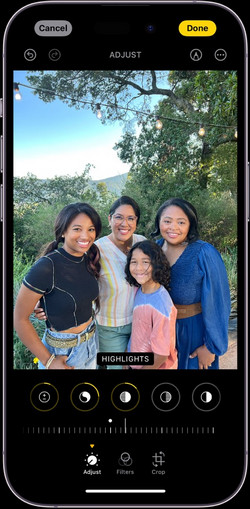
Passo 1: In Foto, tocca la miniatura di una foto per visualizzarla a schermo intero.
Passo 2: Fai clic su Modifica, quindi tocca per applicare effetti filtro come Vivido o Drammatico. Per rimuovere un filtro applicato quando hai scattato la foto, utilizza Originale.
Passaggio 3: Scegli un filtro, quindi trascina il cursore per regolare l'effetto. Tocca Fine per salvare le modifiche; se non ti piacciono le modifiche, puoi annullarle.
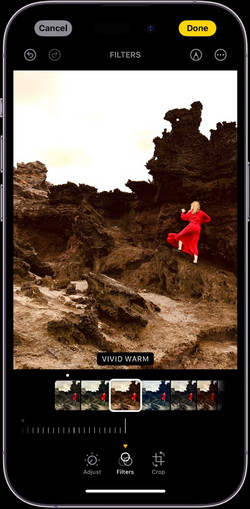
Lo strumento di fotoritocco integrato nell'iPhone è limitato e può funzionare in modo eccellente solo occasionalmente. In casi come questo, puoi utilizzare app di terze parti disponibili sul tuo App Store per modificare le tue foto e con successo rimuovere una persona dal tuo iPhone. Non solo una persona, utilizzando queste app di terze parti, puoi cancellare in modo creativo elementi indesiderati dalle tue foto, dandoti il potere di migliorare le tue immagini come un professionista. Esploriamo come queste app possono portare il tuo fotoritocco a un livello superiore.

Puoi rimuovi la persona dalla tua foto sul tuo iPhone in modo rapido e semplice con l'aiuto dell'app iFoto. L'app mobile è gratuita e facile da scaricare sull'App Store e funziona perfettamente su iPhone con dispositivi iOS. Ecco una guida passo passo su come utilizzarlo per apportare le modifiche necessarie.
Caratteristiche principali:
Passo 1: Visita il tuo Apple Store sul tuo dispositivo mobile e scarica/installa l'app iFoto sul tuo dispositivo mobile, quindi vai avanti e avvia l'app
Passo 2: una volta avviata l'app, vedrai le funzionalità di modifica delle immagini nella parte superiore dello schermo. Seleziona la funzione "immagine di pulizia". Puoi quindi scattare/caricare una foto sull'app utilizzando il "pulsante carica foto". Vedrai un popup che richiede il permesso ad iFoto di accedere ai contenuti multimediali del tuo dispositivo; fai clic su "consenti".
Passaggio 3: Con l'autorizzazione concessa, seleziona la tua immagine preferita. Puoi visualizzarlo in anteprima per confermare che sia corretto, quindi andare avanti e modificarlo. L'app scansionerà la foto e la caricherà dove potrai apportare le modifiche.
Passaggio 4: scegli la dimensione del pennello preferita e posizionala sopra l'immagine rimuovere una persona dalla tua foto, contrassegnandolo con una tonalità viola chiaro. Una volta coperta la persona, fai clic su "Rimuovi". Lo strumento lo farà rimuovi la persona dalla foto sul tuo iPhone.
Passaggio 5: Controlla eventuali incongruenze che non sono state adeguatamente coperte e usa il pennello e il dispositivo di rimozione per pulirlo finché non ottieni un'immagine pulita. Puoi quindi andare avanti per salvare e scaricare la tua foto.
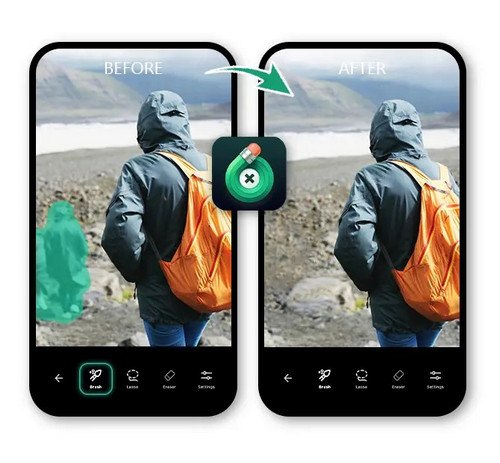
TouchRetouch è un'app di editing focalizzata esclusivamente sulla rimozione di oggetti, comprese imperfezioni, rughe e testo. È meglio rimuovere rapidamente più oggetti dalla stessa foto.
Caratteristiche principali:
Passo 1: Apri l'app TouchRetouch e importa l'immagine del rullino fotografico del tuo iPhone.
Passo 2: Usa lo strumento Pizzo o Pennello per selezionare l'oggetto o la persona che desideri rimuovere.
Passaggio 3: Se scegli il Pennello, seleziona la dimensione del pennello e disegna sulla persona per rimuoverla. Disegna una linea costante attorno all'oggetto se decidi di utilizzare lo strumento Lega.
Passaggio 4: Tocca lo schermo una volta per rimuovere l'oggetto selezionato e salvare la foto.
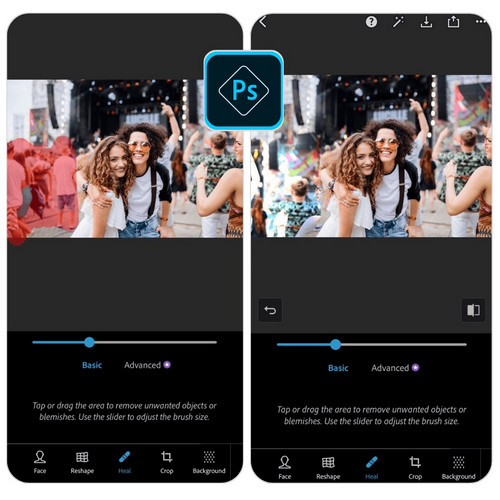
Photoshop Express ti offre tutto ciò di cui hai bisogno per modificare e trasformare rapidamente le immagini in modo che si distinguano sui social e ovunque. Puoi apportare modifiche avanzate in un attimo con la possibilità di aggiungere funzionalità premium. Tuttavia, molte funzionalità richiedono un abbonamento e
opzione di ritocco debole.
Caratteristiche principali:
Passo 1: importa una foto dal Rullino fotografico nell'app Foto in Photoshop Express
Passo 2: Seleziona lo strumento Correggi e disegna un contorno attorno alla persona o all'oggetto che desideri rimuovere. Per ottenere risultati ottimali, lasciare un po' di spazio attorno ai bordi del soggetto durante il contorno.
Passaggio 3: vai sull'icona Salva nel menu in alto.
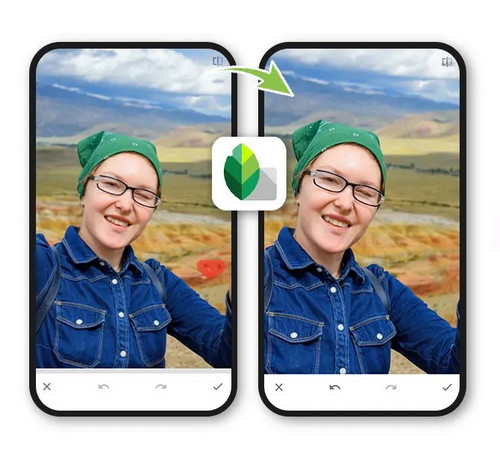
Snapseed è un'app gratuita di fotoritocco creata da Google e disponibile su iOS. Include una gamma di strumenti di modifica, come la regolazione del colore e gli effetti di sfocatura, ma il suo punto di forza è la quantità di filtri preimpostati e personalizzabili che puoi aggiungere a qualsiasi foto. Ti consente persino di creare i tuoi filtri da zero.
L'app include uno strumento di guarigione. Tuttavia, funziona meglio per le piccole imperfezioni, come gli oggetti distanti sullo sfondo, piuttosto che per rimuovere le persone dalle foto.
Questa app è eccellente per gli editor di foto più avanzati che desiderano un maggiore controllo sul proprio prodotto finito, ma non è così facile da usare come PhotoDirector.
Caratteristiche principali:
Passaggio 1: fai clic sull'icona "Modifica" in basso per iniziare e scegli lo strumento di guarigione.
Passaggio 2: seleziona l'area che desideri rimuovere manualmente, quindi elimina.
Passaggio 3: visualizza l'anteprima e fai clic sull'opzione di salvataggio per salvare la modifica della foto.
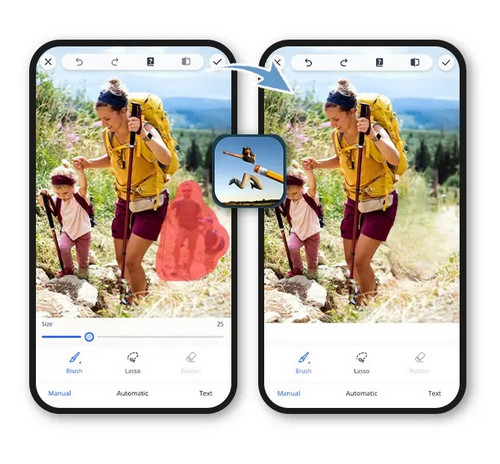
PhotoRetouch si concentra sulla rimozione di oggetti o strumenti per rimuovere persone dalle foto. Oltre a questa funzionalità, l'app offre funzionalità uniche di modifica della pelle e del corpo, come allungare le gambe, aggiungere muscoli ed espandere alcune parti del corpo.
Tuttavia, l'interfaccia utente potrebbe essere più intuitiva rispetto ad altre app presenti in questo elenco, poiché il nome della funzione non è visibile, rendendo difficile la lettura di ciascuna icona. Un altro svantaggio è che la funzione di rimozione degli oggetti non riconosce automaticamente le persone o gli oggetti nella foto. Quindi, per rimuovere una persona dalle foto, devi utilizzare manualmente uno strumento pennello per selezionare l'oggetto che desideri rimuovere.
PhotoRetouch-Object Removal è un'app particolarmente adatta a chi desidera una combinazione di funzionalità come la rimozione di oggetti e strumenti di abbellimento per creare la propria foto perfetta.
Caratteristiche principali:
Passo 2: Utilizza l'icona della gomma per rimuovere le persone indesiderate e fai clic su Fine.
Passaggio 3: Visualizza l'anteprima e scarica la tua foto.
Che si tratti di sistemare le foto del matrimonio o di ritoccare foto di famiglia essenziali, questo articolo esplora i metodi e le app principali progettati per aiutarti a rimuovere una persona da una foto sul tuo iPhone. Ciascuno fornisce strumenti unici per darti la flessibilità necessaria per rendere le immagini del tuo iPhone esattamente come le desideri.
Scaricando e sperimentando una selezione di questi programmi intuitivi, sarai in grado di trovare soluzioni pratiche per valorizzare ricordi preziosi. Molti consentono la condivisione continua delle immagini finali direttamente dal tuo dispositivo. Consentirà di rivivere e raccontare momenti preziosi e di rafforzare i legami con gli altri.
Quindi, se gli ospiti non invitati ti fanno esitare a condividere le foto passate, lascia che questo ti ricordi che visualizzazioni migliori sono a portata di tocco.